电脑没有d盘的解决方法 d盘不见了添加硬盘分区的方法
发布时间:2017-07-04 14:41:47 浏览数:
今天给大家带来电脑没有d盘的解决方法,d盘不见了添加硬盘分区的方法,让您轻松解决问题。
电脑没有D盘怎么办?有的时候我们测试软件需要安装到D盘。或者D盘被其他分区占用了怎么办呢,如果只有C盘那直接添加分区就好了,要是D盘被占用了就需要把驱动器更换一下,本经验重点说下第二种情况具体方法如下:
1如下图,打开我的电脑 发现D分区被光盘占用了呢。本地盘从C盘接着是E盘不太习惯呢
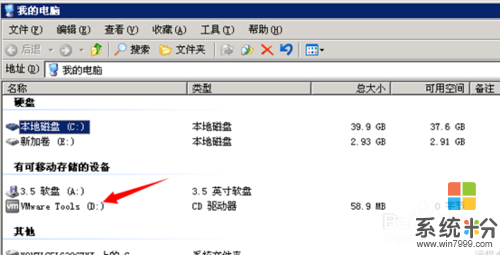 2
2通过 我的电脑,右键管理进入 磁盘管理器。如下图,思路是先把光驱的D分区改成别的,然后E盘改成D盘
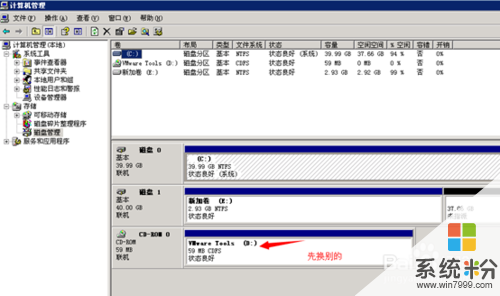 3
3更改D磁盘分区
选择磁盘驱动器,右击选择“更改驱动器和路径”
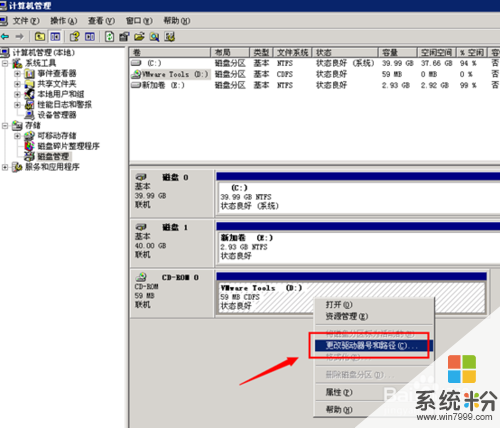 4
4点击“更改”选择其他驱动器号,比如光驱一般是H
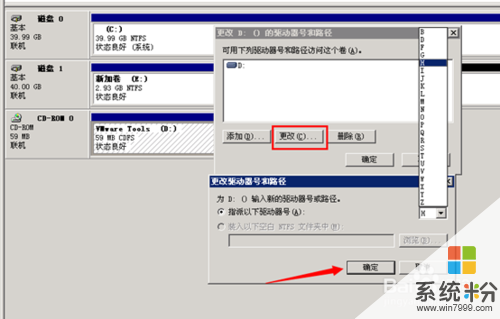 5
5点击更改驱动器号可能会导致程序停止,点击是确认
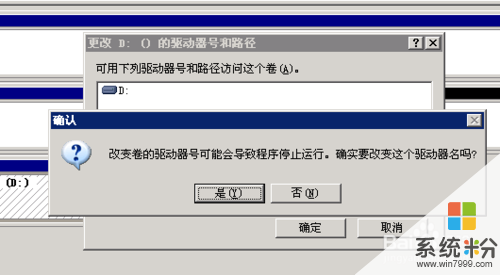 6
6如果程序正在被使用,会再次提醒 选择是
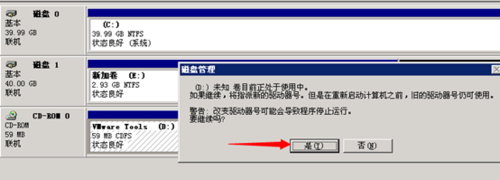 7
7如下图,刚刚磁盘驱动器的D分区就变成H了
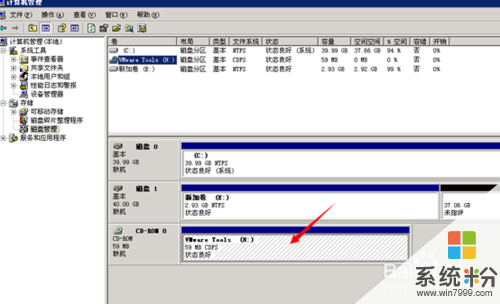 8
8接着我们按照同样的操作,把E盘也通过修改逻辑卷盘符改成D盘

以上就是电脑没有d盘的解决方法,d盘不见了添加硬盘分区的方法教程,希望本文中能帮您解决问题。